Normalmente a mineração de criptomoedas tem melhor desempenho quando realizada em processadores gráficos. Portanto a instalação do driver cuda para o XMRig no linux é uma excelente opção se você tem uma placa de vídeo robusta.
Essa vantagem ocorre porque o processador das placas de vídeo tem diferenças fundamentais na arquitetura e na forma como processam cálculos matemáticos. Por exemplo, enquanto um processador de CPU tem apenas alguns núcleos, uma GPU como a RTX 4090 tem até 16000 núcleos CUDA.
Além disso, as GPU’s têm unidade lógicas e aritméticas otimizadas para cálculos repetitivos e paralelos, como multiplicações de matrizes e operações de ponto flutuante. As CPU’s por sua vez, têm tal unidade otimizada para cálculos gerais, visando maior versatilidade.
Por fim os processadores gráficos possuem maior largura de banda de memória, conseguindo dessa maneira manipular grandes quantidades de dados.
Em contrapartida, a mineração de algumas criptomoedas como a Monero não tem desempenho melhor em processadores gráficos, uma vez que foram projetadas para rodar melhor em processadores convencionais.
Caso você tenha interesse em minerar essa cripto ou ainda alguma outra que funcione bem somente em CPU’s, recomendo a leitura do artigo “Como Minerar a Cripto Monero no Linux“. Nele mostro a instalação e configuraração do próprio XMRig.
Caso queira ir ainda mais fundo no assunto de mineração, recomendo o artigo “Minerar Criptomoedas com Python” onde mostro a teoria por trás da mineração de bitcoin através de um exemplo conceitual feito em Python.
Instalação do Driver da Placa de Vídeo e ToolKit
Primeiramente, no site da NVidia, baixe a versão 12.4 do CUDA Toolkit. Neste exemplo recomendo a utilização do instalador runfile. Versões superiores a 12.4 apresentaram incompatibilidade com o XMRig
Conceda permissão de execução ao runfile e rode-o com privilégio de administrador:
chmod +x cuda_12.4.0_550.54.14_linux
sudo ./ cuda_12.4.0_550.54.14_linuxSiga o passo a passo do assistente e marque a opção de instalação do driver da placa de vídeo caso ela ainda não tenha sido instalada. Além disso, deixe marcada a opção de instalação do toolkit, uma vez que é o mais importante para o funcionamento no XMRig.
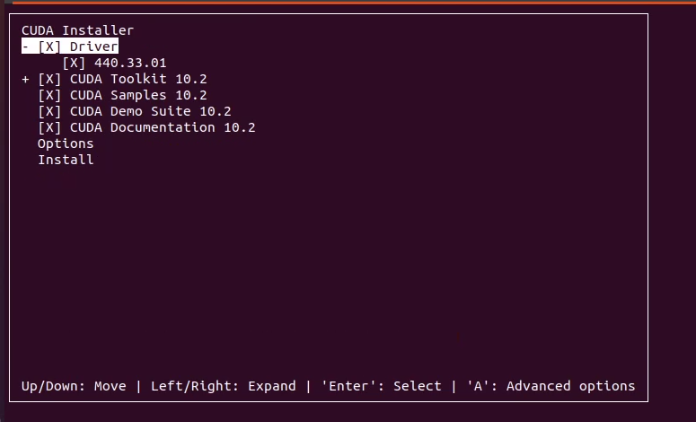
Ao final do processo, confira se a instalação ocorreu adequadamente com o comando:
nvidia-smiDesse modo, uma tela semelhante a essa deverá aparecer, onde você pode verificar a versão do driver e do CUDA na primeira linha da tabela:
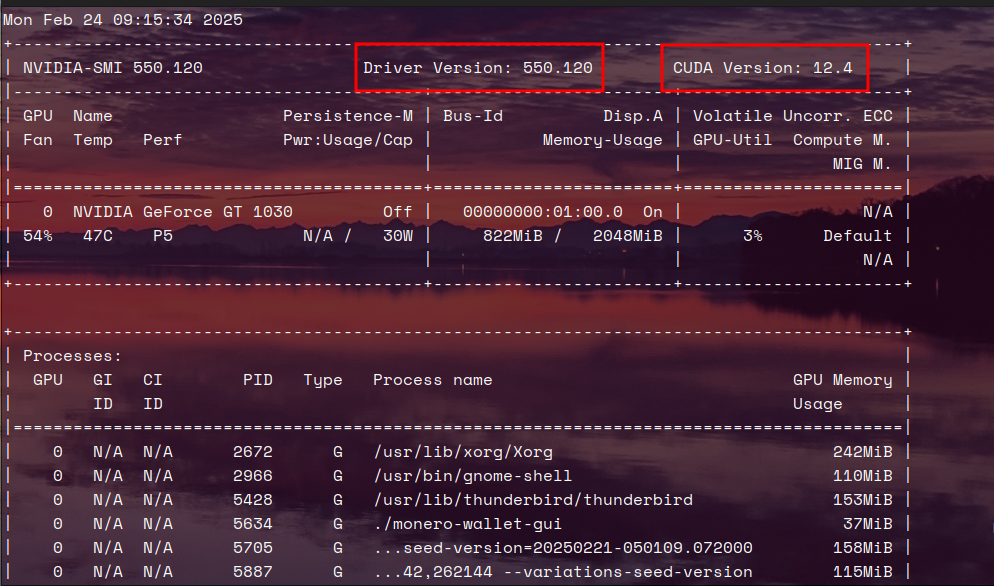
Instalação do Plugin XMRig CUDA
O plugin CUDA para o XMRig não possui distribuição em formato binário, ou seja, por meio de pacotes de instalação. Portanto, precisamos baixar seu código fonte e compilá-lo para gerar o binário.
No caso deste plugin, a compilação gera um arquivo de biblioteca Linux (libxmrig-cuda.so) que assemelha-se a um arquivo DLL do Windows. Assim sendo, o libxmrig-cuda.so será o nosso plugin.
Em primeiro lugar, em seu local de preferência, baixe o código fonte diretamente do github através do git clone:
git clone https://github.com/xmrig/xmrig-cudaFeito isso, basta compilá-lo da seguinte forma:
mkdir xmrig-cuda/build && cd xmrig-cuda/build
cmake .. -DCUDA_LIB=/usr/local/cuda/lib64/stubs/libcuda.so -DCUDA_TOOLKIT_ROOT_DIR=/usr/local/cuda
make -j$(nproc)A sequência de comandos acima gera o nosso plugin na pasta build e configuraremos sua utilização a seguir.
Utilização no XMRig
Primeiramente, você precisa ter o XMRig instalado no seu sistema. O artigo “Como Minerar a Cripto Monero no Linux” tem o passo a passo para isso.
O XMRig permite a utilização do plugin CUDA por meio da linha de comando através das opções –cuda e –cuda-loader=caminho/do/libxmrig-cuda.so. No entanto, por praticidade prefiro a utilização por meio do arquivo JSON de configuração.
Nesse sentido, o trecho do arquivo abaixo é o suficiente para iniciar a mineração habilitando a placa de vídeo:
{
"cuda": {
"enabled": true,
"loader": "/caminho/da/biblioteca/libxmrig-cuda.so",
},
"pools": [
{
"url": "seu-pool-preferido",
"user": "sua-carteira",
"pass": "x",
"keepalive": false,
"tls": true,
}
],
}Crie o arquivo config.json na pasta onde o executável xmrig está (normalmente dentro da pasta build) e cole o conteúdo acima, alterando apenas os campos necessários. Para rodar o minerador, basta executar:
./xmrigComo resultado, uma tela semelhante a esta deverá aparacer indicando que a mineração começou com a placa de vídeo habilitada:
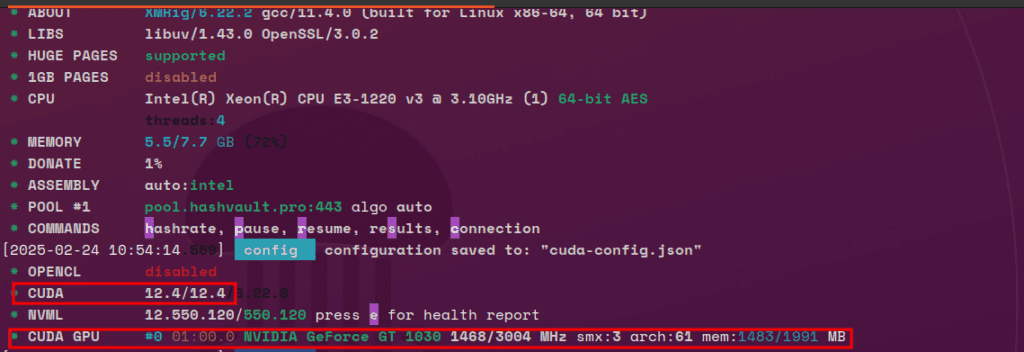
Conclusão
Embora um pouco mais trabalhosa, a instalação deste plugin é muito necessária tendo em vista a vantagem que as placas de vídeo levam frente às CPU’s na mineração da maioria das criptomoedas.
Infelizmente algumas coisas no Linux não são tão triviais como no Windows. A instalação do plugin Cuda no XMRig é uma delas. Porém ganhamos em performance e estabilidade, características marcantes que o sistema do pinguim sempre nos oferece.
Antes de iniciar a mineração, procure saber qual hardware é mais vantajoso para a moeda que pretende minerar. Por exemplo, moedas que utilizam o algoritmo RandomX com o Monero tem desempenho superior em CPU’s.
No entanto, para nossa sorte, a maioria das criptos utilizam algoritmos que se beneficiam do processamento gráfico das GPU’s. Assim, o conhecimento acima adquirido pode ter muito valor por muito tempo.
Espero ter ajudado!
Até a próxima!


